autojs ui界面漂亮模板
Posted 九黎AJ
tags:
篇首语:本文由小常识网(cha138.com)小编为大家整理,主要介绍了autojs ui界面漂亮模板相关的知识,希望对你有一定的参考价值。
普通交流群698307198欢迎加入,和各位大神一同交流,更多模板,欢迎加入vip交流群
正文部分
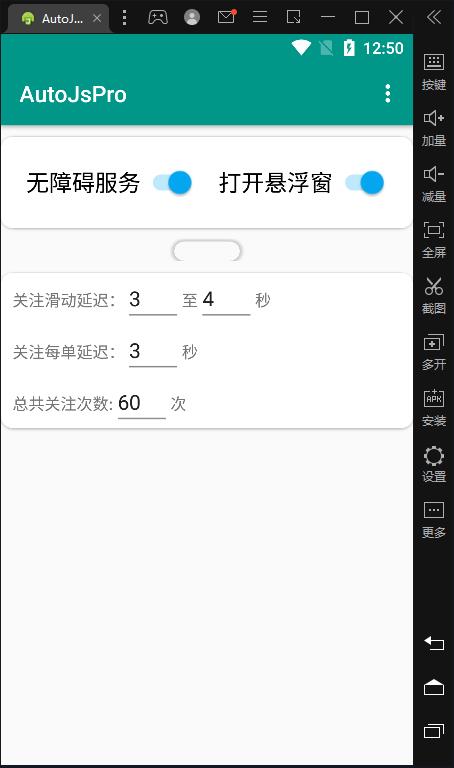
"ui";
var color = "#009688";
ui.layout(
<drawer id="drawer">
<vertical>
<appbar>
<toolbar id="toolbar" />
</appbar>
<frame w="*" h="*">
<vertical>
<card w="*" h="80" cardCornerRadius="10" gravity="center" marginTop="10">
<horizontal gravity="center">
<Switch id="autoService" text="无障碍服务" checked="{{auto.service != null}}" gravity="left" textSize="20sp" />
<Switch id="xfc" text=" 打开悬浮窗" checked="{{(new android.provider.Settings).canDrawOverlays(context) != false}}" gravity="right" textSize="20sp" />
</horizontal>
</card>
<vertical gravity="center">
<card gravity="center" marginTop="10xp" w="auto" h="auto" cardCornerRadius="90" >
<vertical gravity="center" bg="#03A6EF">
<text text="功能选择" />
</vertical>
</card>
</vertical>
<card w="*" cardCornerRadius="10" gravity="center" marginTop="10">
<vertical>
<horizontal>
<text padding="10 0 0 0" text="关注滑动延迟:" />
<input id="sjS" text="3" w="50" />
<text text="至" />
<input id="sjE" text="4" w="50" />
<text text="秒" />
</horizontal>
<horizontal>
<text padding="10 0 0 0" text="关注每单延迟:" />
<input id="mdyc" text="3" w="50" />
<text text="秒" />
</horizontal>
<horizontal>
<text padding="10 0 0 0" text="总共关注" />
{/* <input id="num" text="10" w="50"/> */}
<text text="次数:" />
<input id="yc" text="60" w="50" />
<text text="次" />
</horizontal>
</vertical>
</card>
<list id="todoList">
<card w="*" h="70" margin="10 5" cardCornerRadius="2dp"
cardElevation="1dp" foreground="?selectableItemBackground">
<horizontal gravity="center_vertical">
<View bg="{{this.color}}" h="*" w="10" />
<vertical padding="10 8" h="auto" w="0" layout_weight="1">
<text id="title" text="{{this.title}}" textColor="#222222" textSize="16sp" maxLines="1" />
<text text="{{this.summary}}" textColor="#999999" textSize="14sp" maxLines="1" />
</vertical>
<View bg="{{this.color}}" h="*" w="10" />
</horizontal>
</card>
</list>
</vertical>
</frame>
</vertical>
<vertical layout_gravity="left" bg="#ffffff" w="280">
<img w="280" h="200" scaleType="fitXY" src="http://images.shejidaren.com/wp-content/uploads/2014/10/023746fki.jpg" />
<list id="menu">
<horizontal bg="?selectableItemBackground" w="*">
<img w="50" h="50" padding="16" src="{{this.icon}}" tint="{{color}}" />
<text textColor="black" textSize="15sp" text="{{this.title}}" layout_gravity="center" />
</horizontal>
</list>
</vertical>
</drawer>
);
//alert("关于", "定制脚本加路金1263655864");
var s = storages.create("bixinzhushou")
//创建选项菜单(右上角)
ui.emitter.on("create_options_menu", menu => {
menu.add("日志");
menu.add("关于");
});
//监听选项菜单点击
ui.emitter.on("options_item_selected", (e, item) => {
switch (item.getTitle()) {
case "日志":
app.startActivity("console");
break;
case "关于":
alert("关于", "定制脚本找九黎q1906507927");
break;
}
e.consumed = true;
});
activity.setSupportActionBar(ui.toolbar);
ui.menu.on("item_click", item => {
switch (item.title) {
case "退出":
ui.finish();
break;
}
})
//两次才能返回
threads.start(function () {
var isCanFinish = false;
var isCanFinishTimeout;
ui.emitter.on("back_pressed", e => {
if (!isCanFinish) {
isCanFinish = true;
isCanFinishTimeout = setTimeout(() => {
toastLog("再返回一次就失去我了哟![表情][表情]");
isCanFinish = false;
}, 500);
e.consumed = true;
} else {
clearTimeout(isCanFinishTimeout);
e.consumed = false;
};
});
setInterval(() => { }, 1000)
});
参考文章
.
所属软件

声明
部分内容来自网络
本教程仅用于学习, 禁止用于其他用途
QQ群
698307198
扫一扫二维码,加入群聊.QQ
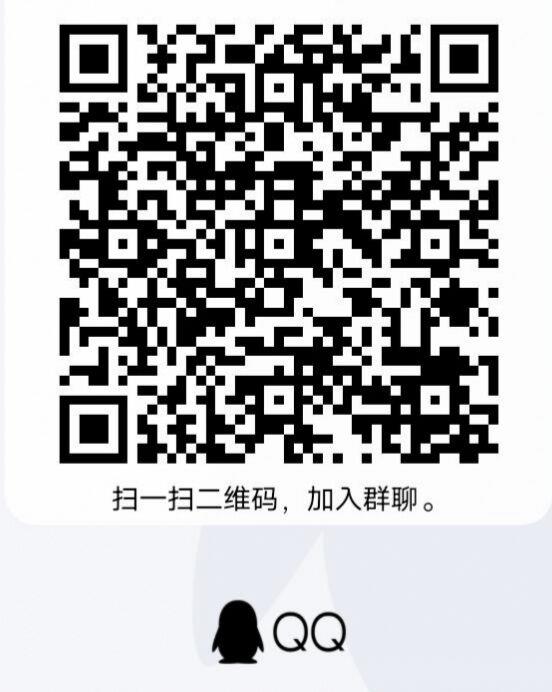
以上是关于autojs ui界面漂亮模板的主要内容,如果未能解决你的问题,请参考以下文章